Çox vaxt iş prosesində olan müxtəlif İT mütəxəssisləri ayrı-ayrı maşınlarda, müxtəlif əməliyyat sistemlərinin nəzarəti altında işləmələri lazım olan bir neçə tətbiq və ya xidmətdən eyni vaxtda istifadə etmə ehtiyacına malikdirlər. Ancaq yalnız bir kompüterdən istifadə edə bilsəniz nə olar? Bu vəziyyətdə virtual maşından istifadə etməkdən başqa bir şey qalmayacaq.
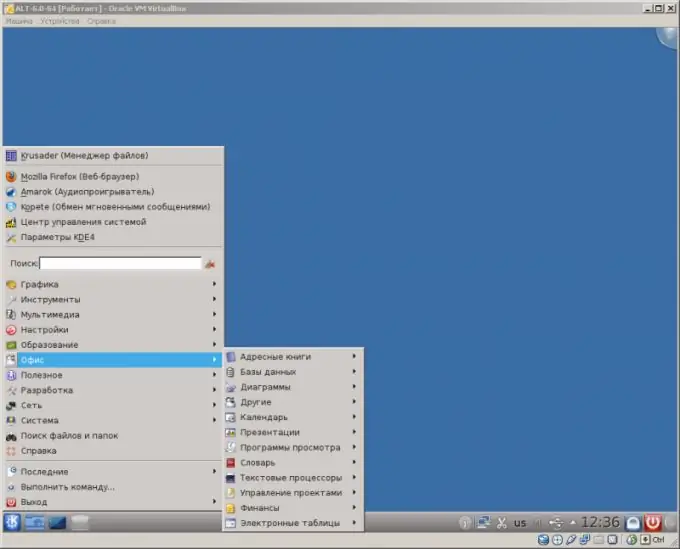
Vacibdir
Oracle VM VirtualBox, virtualbox.org saytından yükləmək mümkündür
Təlimat
Addım 1
Yeni bir virtual maşın əlavə edin. Oracle VM VirtualBox Manager tətbiqetməsini işə salın, Ctrl + N düymələrini basın və ya Maşın menyusundan Yeni … seçin. Virtual Maşın Yaratma Sihirbazındakı addımları izləyin. Qurulacaq əməliyyat sisteminin versiyasını göstərən seçim seçiminə xüsusi diqqət yetirin
Addım 2
Yaradılan virtual maşının əlavə konfiqurasiyasını həyata keçirin. "Oracle VM VirtualBox Manager" virtual maşınları siyahısında tələb olunan elementi vurğulayın. Ctrl + S klaviatura qısayoluna basın və ya Maşın menyusundan Xüsusiyyətlər … seçin. Görünən informasiya qutusunun sol tərəfindəki siyahıdan istifadə edərək seçim bölmələri arasında keçin. Konfiqurasiya parametrlərini dəyişdirin. Beləliklə, "Sistem" bölməsində açılışda istifadə edilən səsvermə cihazlarının sırasını seçməyə dəyər. Mediya bölməsində, lazım olduqda bir və ya daha çox virtual disk əlavə edin. Şəbəkə avadanlığının növünü və parametrlərini "Şəbəkə" bölməsində göstərin
Addım 3
Əməliyyat sistemini quracaq mənbəyi seçin. Xüsusiyyətlər informasiya qutusunun "Mediya" hissəsinə keçin. "Storage Media" siyahısında, virtual optik sürücülərdən birini seçin. "Sürücü" açılır siyahısının yanındakı düyməni vurun. Məlumatların virtual sürücüyə çevriləcəyi OS dağılımı olan bir cihaz və ya disk şəkli seçin. Tamam düyməsini basaraq xassələr dialoqunu bağlayın
Addım 4
Virtual maşını işə salın. Maşın menyusundan, kontekst menyusundan və ya alətlər panelindən Başlat seçin. Yeni bir pəncərə açılacaqdır
Addım 5
Üçüncü addımda seçdiyiniz mühitdən əməliyyat sistemini quraşdırın. Əməliyyat sistemi həqiqi bir kompüterdə quraşdırılmış kimi davam edin. Önyükləmə diski aşkar edilməyibsə, onu göstərin. Bunu etmək üçün, "Maşın" menyusunda "Sıfırla" maddəsini istifadə edərək maşını yenidən başladın, sonra F12 düyməsini basaraq BIOS-a daxil olun və istədiyiniz seçimi seçin
Addım 6
Qurulmuş əməliyyat sistemini yükləyin. Quraşdırma başa çatdıqdan sonra, "Maşın" menyusunda "Bağla …" maddəsini seçərək virtual maşını söndürün. Konfiqurasiya dialoqunun "Sistem" bölməsində açılış qaydasını dəyişdirin, ilk elementi "Hard disk" olaraq təyin edin. Virtual maşını yenidən başladın
Addım 7
Virtual maşından istədiyiniz şəkildə istifadə etməyə başlayın.






